Kdo využívá Things jako svého hlavního ToDos manažera, tak dobře ví, že je to perfektní nástroj, díky němuž je schopen si udělat „pořádek na stole“.
Pojďme si ale říci tip, díky kterému bude naše práce opravdu efektivnější a hlavně rychlejší.
V Things existuje Quick Entry Mode, díky kterému se jednotlivé úlohy nezadávají přímo v programu, ale v novém okně, které je vždy nad okny ostatních aplikací, takže je jednoduché kopírovat URL, texty a poznámky například přímo z internetového prohlížeče, aniž by bylo potřeba se překliknout do Things. Pro vyvolání okna však musíte být v aplikaci a stisknout požadovanou klávesovou zkratku (výchozí zkratka: ⌃ ⌥ Space), nebo stlačit tlačítko s názvem Quick Entry.
~~Čtěte rozsáhlou recenzi programu Things
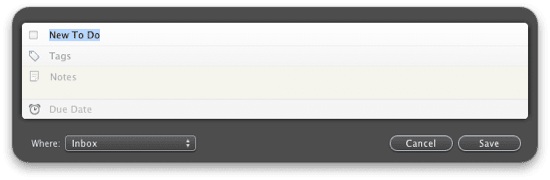
My si ukážeme postup, kdy nebudeme potřeba mít aplikaci na popředí, abychom byli schopni klávesovou zkratkou toto okno vyvolat (platí pro Mac OS X Leopard, v Snow Leopard je postup velice podobný).
- Otevřete System Preferences
- Zvolíme Keyboard & Mouse
- Zde vybereme záložku Keyboard Shortcuts
- Stlačíme tlačítko „+“, kde nastavíme tyto parametry;
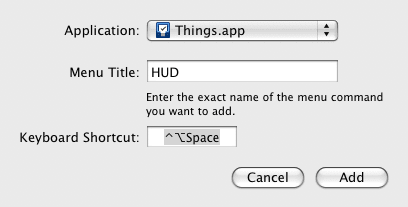
- Po stisknutí tlačítka Add bude klávesová zkratka ⌃ ⌥ Space fungovat pro vyvolání okna Quick Entry
~~Důležitá poznámka: Proto, aby se za každých okolností toto okno zobrazilo, je bezpodmínečně nutné, aby byla zapnuta i samotná aplikace Things.~~







komentáre
Zdravím.
Nechápu Vaši větu: „Pro vyvolání okna však musíte být v aplikaci a stisknout požadovanou klávesovou zkratku (výchozí zkratka: ⌃ ⌥ Space), nebo stlačit tlačítko s názvem Quick Entry.“
Ať už mám Things minimalizované, či schovamé (Hide), tak se mi Quick Entry po stisknutí klávesové zkratky vždy zobrazí na popředí, nezávisle na okně pogramu, se kterým právě dělám, a dovolí mi kopírovat potřebný text či dané přílohy, aniž bych se musel přepínat zpět do Things.
Ještě by se hodilo zmínit F-key trick, který je nově v Things 1.2. Je to dost svázané s quick entry.